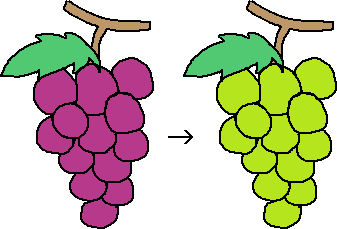
キャンバス上の特定の色を別の色に一瞬で塗り替える方法を紹介します。
XP~8のペイントでできるはず。
応用編として、特定の色の部分のみに描画する方法も紹介します。
※完全に同じ色でないと置換できません。そのため、jpgファイルでは色が滲んでおり上手くいきません。
切り取り→貼り付けによる色の置き換え
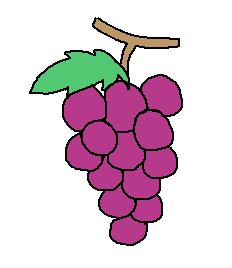
普通に特定の場所の色を変えたいのなら、塗りつぶしツールを使えばいいのですが…
このブドウ絵のように、同じ色の部分が複数ある場合は、いちいち塗りつぶすのが面倒です。
ここでは、ブドウの紫色を置き換えてみることにします。
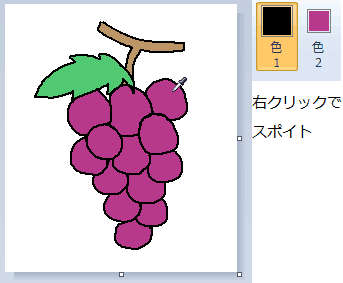
(1)まずは、置き換えたい紫色をスポイトで「色2」に取ります。
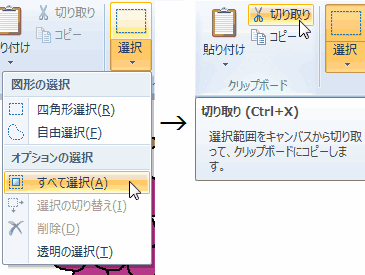
(2)キャンバスを「すべて選択」→「切り取り」を行います。
すると、キャンバスから絵が消え、全体が「色2」の色になります。
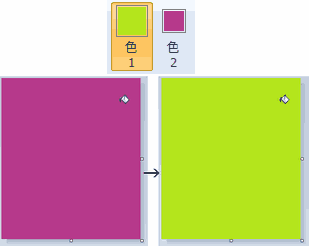
(3)「色1」に置き換え後の色を選択し、塗りつぶしツールでキャンバス全体を塗りつぶします。
この時「色2」は変えないように。
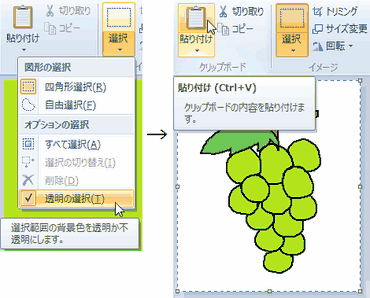
(4)「透明の選択」にチェックを入れて、「貼り付け」を行うと、貼り付けられたブドウの絵は、房の色が塗りつぶした色に変わった状態になります。
別の色に変えたい場合は、(3)からやり直してください。
切り取りを使用しない方法
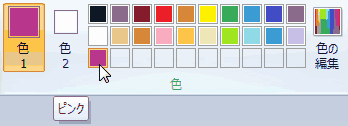
「切り取り」を行わない方法もあります。
(1) まずは、置き換えたい紫色をパレットに取っておきます。
スポイトツールで色を取り、「色の編集」をクリックし「OK」すると、パレット上に色を取っておくことができます。
(どうやらこの色はピンク色らしい…)
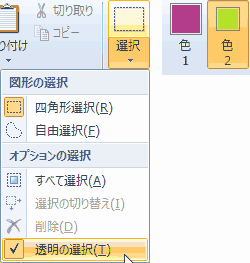
(2)そして「透明の選択」にチェックを入れ、「色2」を置き換え後の色に設定します。
(色1は何でも構いません)
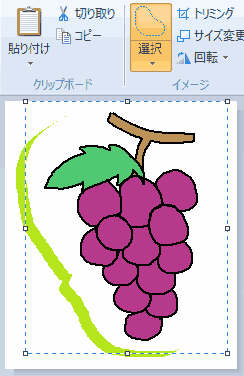
(3)色を変えたい部分を選択し、選択範囲を少し移動します。1ドットずらして戻す程度でOK。
画像では分かりやすいよう、少しずらした状態にしています。
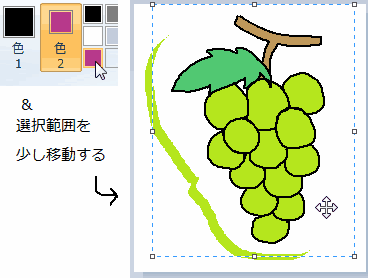
(4)選択範囲はそのままで「色2」を紫色に変更し、また選択範囲を少し移動すると、色が置き換わります。
XPでは背景色を変更した瞬間に色が置き換わるはず。
この方法だと、キャンバスの一部のみ色の置き換えができます。しかし、選択範囲を移動する工程が2回あるので、範囲がずれるという問題があります。
応用編:特定色部分にのみ描画
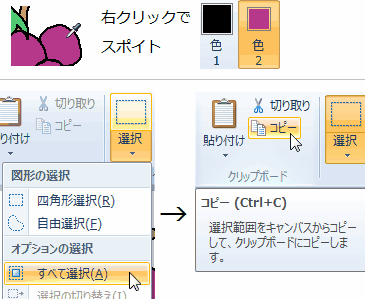
「切り取り→貼り付けによる色の置き換え」と同様に、
(1)置き換えたい色をスポイトで「色2」に取ります。
(2)の工程で、キャンバスを「すべて選択」→「コピー」をすると、元の絵は消えません。
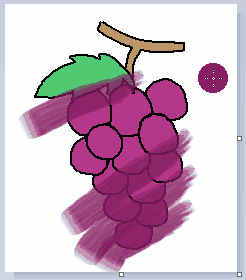
その後、キャンバスに残った絵の上から影やら模様やらを描きます。はみ出して大丈夫。
「色2」の色は変えないでください。
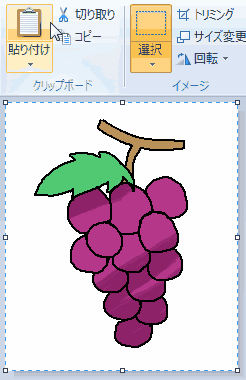
そして、「透明の選択」にチェックが入った状態で「貼り付け」を行うと、紫色の部分以外は元の状態に戻すことができます。
貼り付ける際、キャンバスがウィンドウより大きい場合は、元の絵からずれることがあります。その場合は、縮小表示をしてウィンドウ内に収まるようにしてから貼り付けてください。